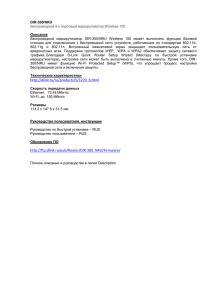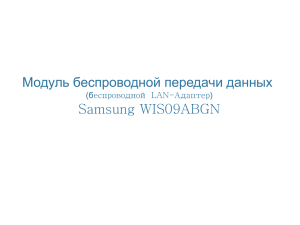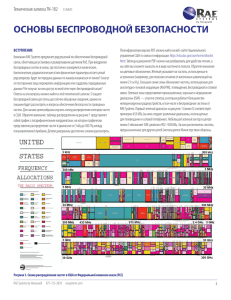Настройка Wi-Fi соединения в D-Link DIR
реклама
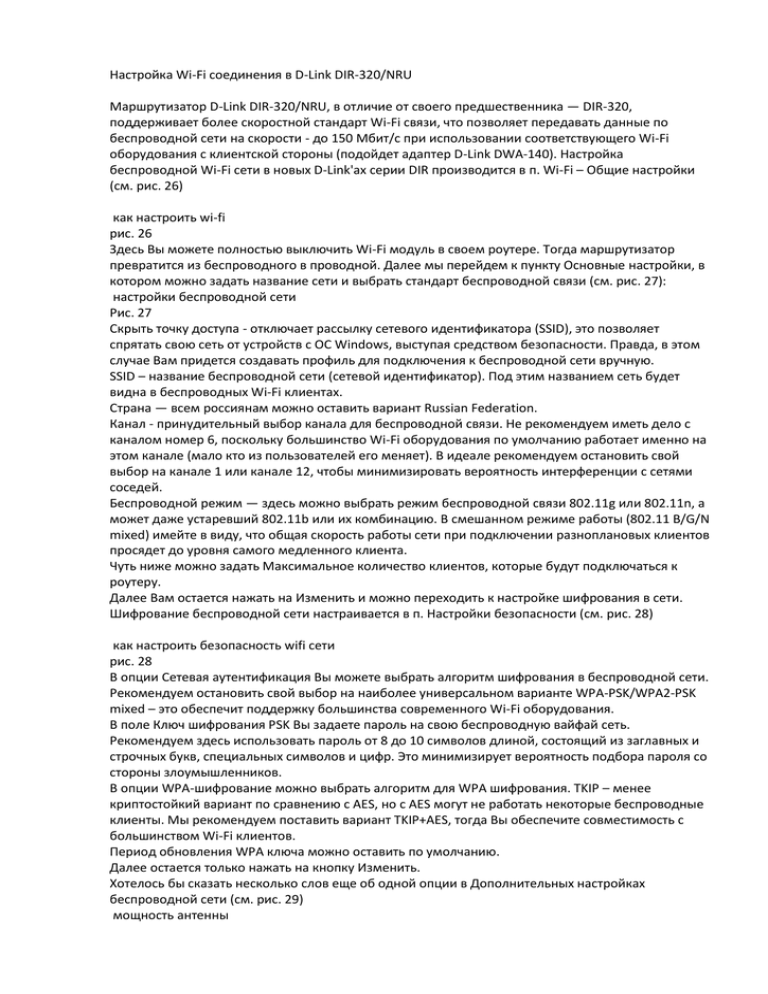
Настройка Wi-Fi соединения в D-Link DIR-320/NRU Маршрутизатор D-Link DIR-320/NRU, в отличие от своего предшественника — DIR-320, поддерживает более скоростной стандарт Wi-Fi связи, что позволяет передавать данные по беспроводной сети на скорости - до 150 Мбит/с при использовании соответствующего Wi-Fi оборудования с клиентской стороны (подойдет адаптер D-Link DWA-140). Настройка беспроводной Wi-Fi сети в новых D-Link'ах серии DIR производится в п. Wi-Fi – Общие настройки (см. рис. 26) как настроить wi-fi рис. 26 Здесь Вы можете полностью выключить Wi-Fi модуль в своем роутере. Тогда маршрутизатор превратится из беспроводного в проводной. Далее мы перейдем к пункту Основные настройки, в котором можно задать название сети и выбрать стандарт беспроводной связи (см. рис. 27): настройки беспроводной сети Рис. 27 Скрыть точку доступа - отключает рассылку сетевого идентификатора (SSID), это позволяет спрятать свою сеть от устройств с ОС Windows, выступая средством безопасности. Правда, в этом случае Вам придется создавать профиль для подключения к беспроводной сети вручную. SSID – название беспроводной сети (сетевой идентификатор). Под этим названием сеть будет видна в беспроводных Wi-Fi клиентах. Страна — всем россиянам можно оставить вариант Russian Federation. Канал - принудительный выбор канала для беспроводной связи. Не рекомендуем иметь дело с каналом номер 6, поскольку большинство Wi-Fi оборудования по умолчанию работает именно на этом канале (мало кто из пользователей его меняет). В идеале рекомендуем остановить свой выбор на канале 1 или канале 12, чтобы минимизировать вероятность интерференции с сетями соседей. Беспроводной режим — здесь можно выбрать режим беспроводной связи 802.11g или 802.11n, а может даже устаревший 802.11b или их комбинацию. В смешанном режиме работы (802.11 B/G/N mixed) имейте в виду, что общая скорость работы сети при подключении разноплановых клиентов просядет до уровня самого медленного клиента. Чуть ниже можно задать Максимальное количество клиентов, которые будут подключаться к роутеру. Далее Вам остается нажать на Изменить и можно переходить к настройке шифрования в сети. Шифрование беспроводной сети настраивается в п. Настройки безопасности (см. рис. 28) как настроить безопасность wifi сети рис. 28 В опции Сетевая аутентификация Вы можете выбрать алгоритм шифрования в беспроводной сети. Рекомендуем остановить свой выбор на наиболее универсальном варианте WPA-PSK/WPA2-PSK mixed – это обеспечит поддержку большинства современного Wi-Fi оборудования. В поле Ключ шифрования PSK Вы задаете пароль на свою беспроводную вайфай сеть. Рекомендуем здесь использовать пароль от 8 до 10 символов длиной, состоящий из заглавных и строчных букв, специальных символов и цифр. Это минимизирует вероятность подбора пароля со стороны злоумышленников. В опции WPA-шифрование можно выбрать алгоритм для WPA шифрования. TKIP – менее криптостойкий вариант по сравнению с AES, но с AES могут не работать некоторые беспроводные клиенты. Мы рекомендуем поставить вариант TKIP+AES, тогда Вы обеспечите совместимость с большинством Wi-Fi клиентов. Период обновления WPA ключа можно оставить по умолчанию. Далее остается только нажать на кнопку Изменить. Хотелось бы сказать несколько слов еще об одной опции в Дополнительных настройках беспроводной сети (см. рис. 29) мощность антенны